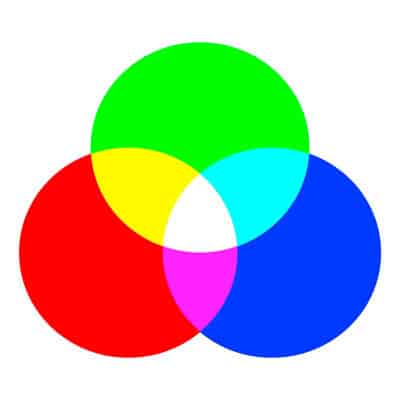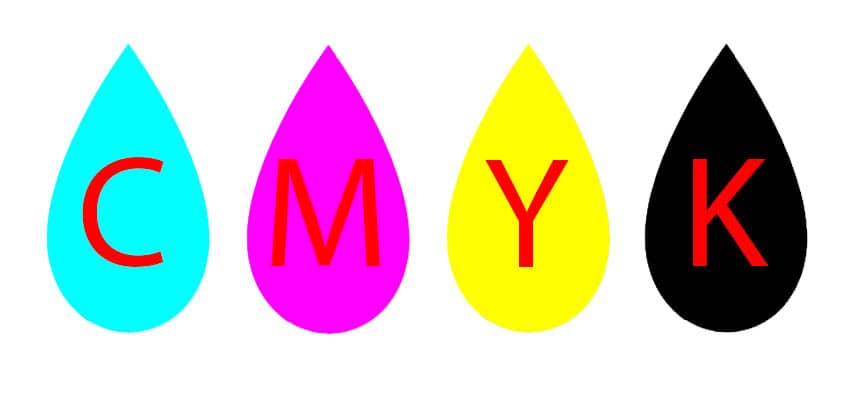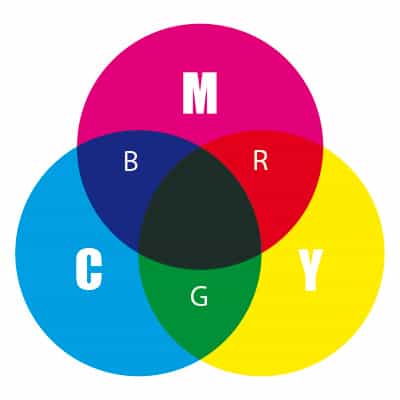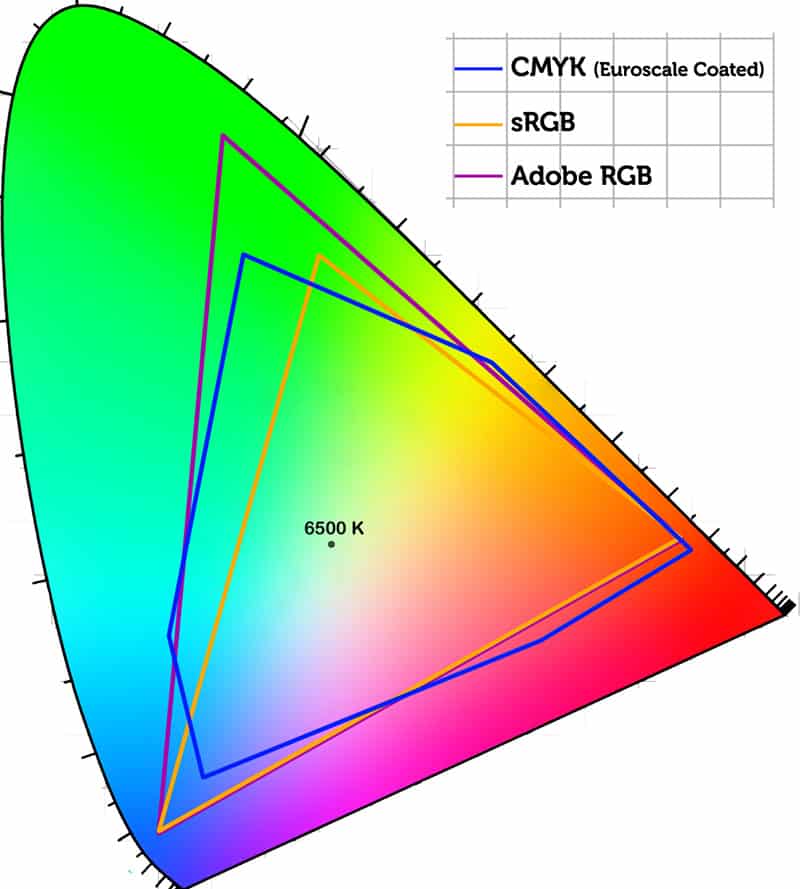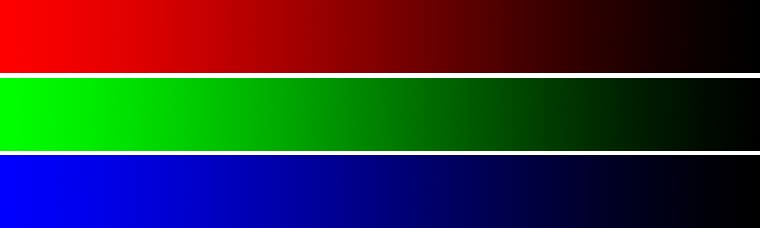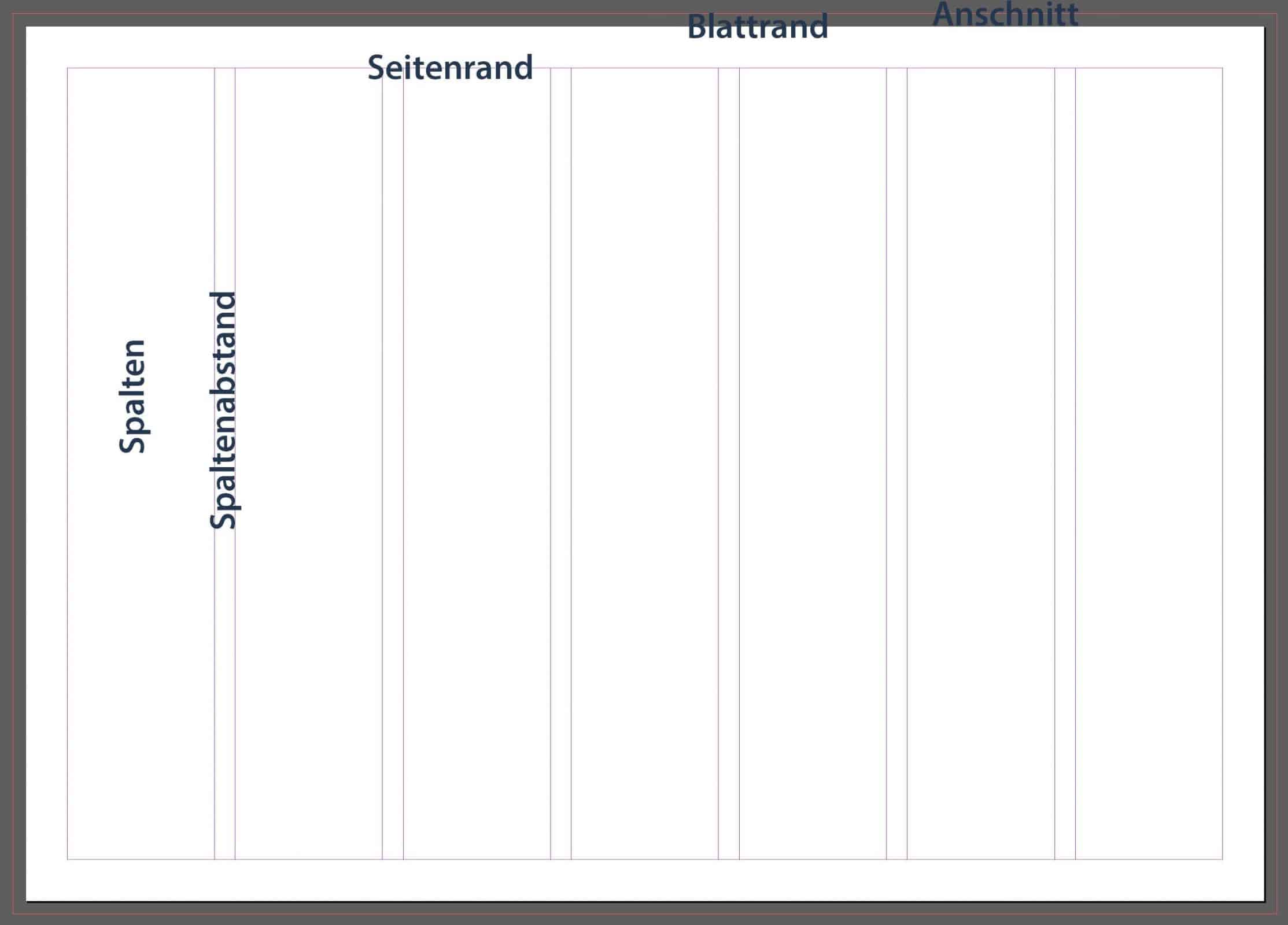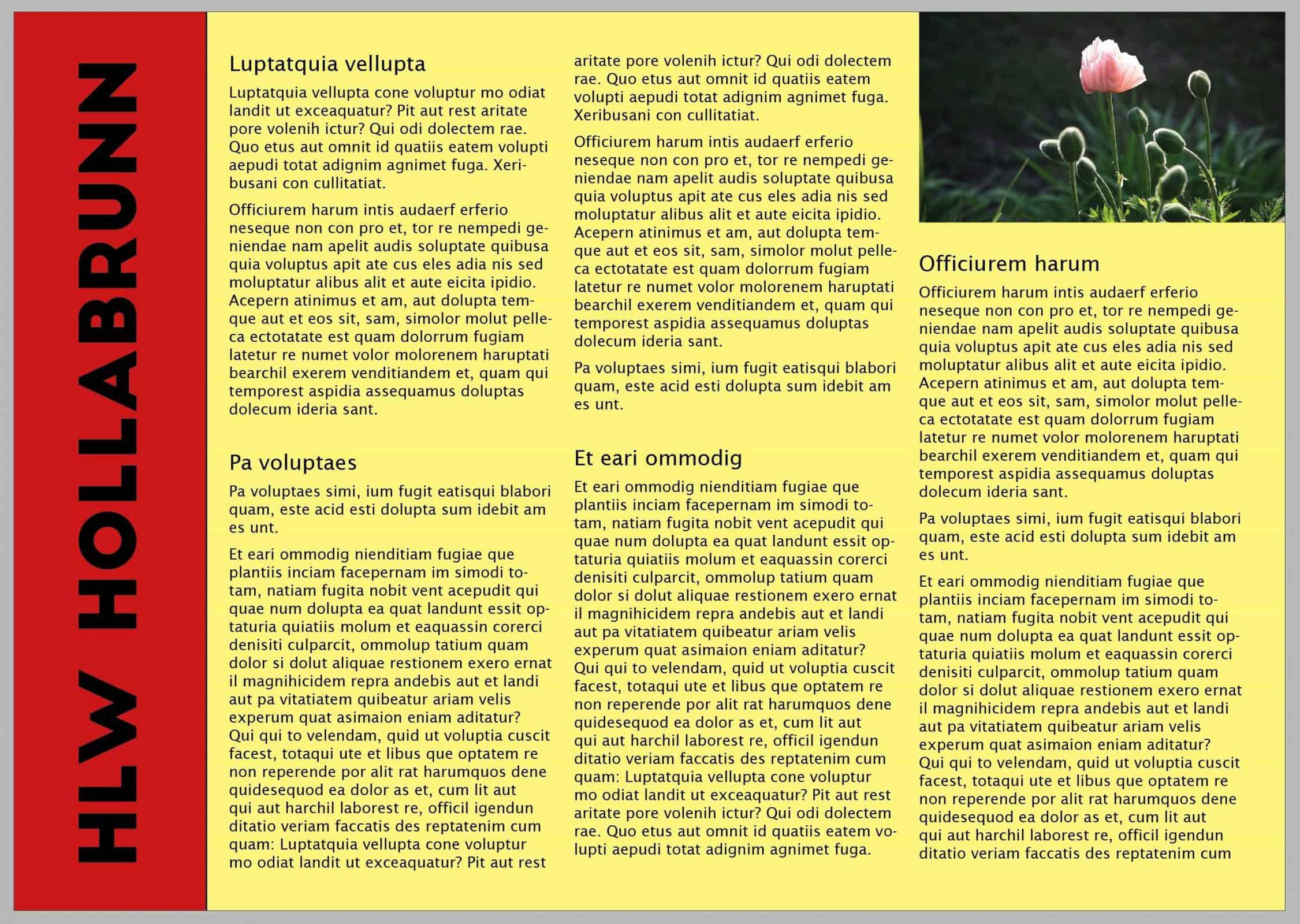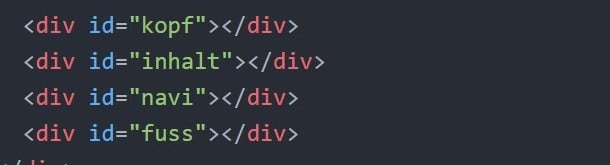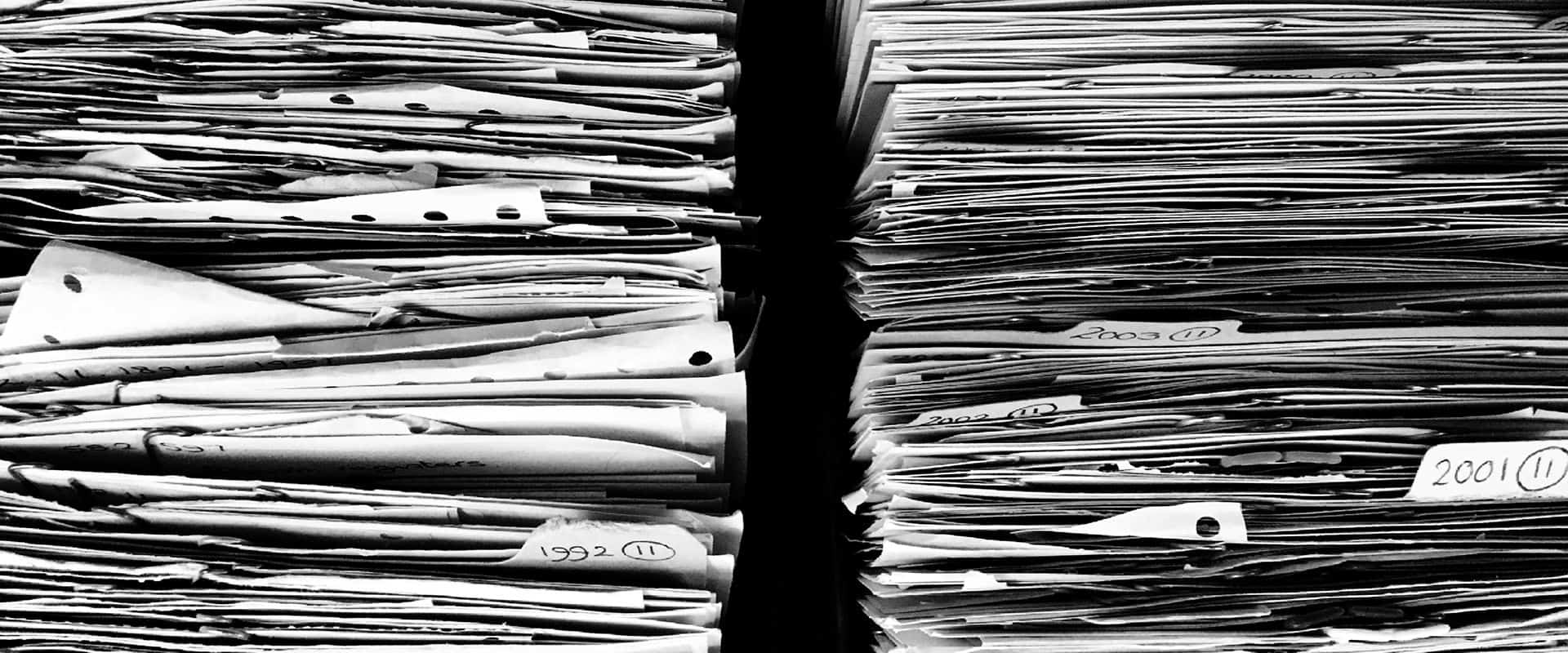Überwachungsmöglichkeiten
Vorratsdatenspeicherung
Unter Vorratsdatenspeicherung (kurz VDS) versteht man die Speicherung von personenbezogenen Daten, die bei der Telekommunikation anfallen, zur späteren Verwendung durch die Strafverfolgungs- und allenfalls durch die Sicherheitsbehörden. Die Vorratsdatenspeicherung soll grundsätzlich zur Aufklärung von schweren Straftaten dienen. Im Gegensatz zu anderen Formen der Datenbeschaffung zur Aufklärung von Straftaten wie Rufnummernrückerfassung, Abhören von Telefonen oder Lauschangriffen werden bei der Vorratsdatenspeicherung die Daten aller Kommunikationsvorgänge ohne konkreten Verdacht “auf Vorrat” gespeichert, damit sie später für Ermittlungen zur Verfügung stehen. Die Vorratsdatenspeicherung zielt nicht auf die Speicherung von Gesprächsinhalten ab, sondern auf die Speicherung von Verbindungs- und Ortungsdaten. (http://www.dsb.gv.at/site/7713/default.aspx)
Eine EU-Richtlinie, die 2006 im Geiste der Terrorbekämpfung verabschiedet wurde, verpflichtete alle EU-Staaten, ein Gesetz zur Speicherung bestimmter Daten auf Vorrat (Vorratsdatenspeicherung) auszuarbeiten.
Österreich kam der Verpflichtung nun nach. Im April 2012 trat in Österreich das Vorratsdatenspeicherungs-Gesetz in Kraft. Seitdem mußten Anbieter von Telekomdiensten die Kommunikationsdaten ihrer Kunden für mindestens ein halbes Jahr speichern – ob diese nun per Festnetz und Handy telefonieren, E-Mails und SMS verschicken oder im Internet surfen.
Justiz und Polizei wollten auf diese Daten zwecks Verbrechensbekämpfung zugreifen. Die Staatsanwaltschaft brauchte dafür eine richterliche Genehmigung, überdies musste die verdächtigte Tat mit mehr als einem Jahr Gefängnis bedroht sein. Die Polizei konnte in akuten Situationen – etwa Gefahr für Leib und Leben – aber auch ohne Zustimmung eines Richters Auskünfte von den Telekomfirmen verlangen. Jede Abfrage musste einem Rechtsschutzbeauftragten gemeldet werden.
Aus den gesammelten Daten ließ sich herauslesen, wer mit wem wann wie lange telefoniert hat – und auch wo, da sich Handys ja immer in eine lokale Funkzelle einwählen. Das Gleiche galt für verschickte SMS, MMS und E-Mails. Ebenso ließ sich eruieren, wann und wie lange sich ein bestimmter User ins Internet eingewählt hat. Inhalte wurden laut Gesetz nicht gespeichert.
Der österreichische Verfassungsgerichtshof hat die Bestimmungen zur Vorratsdatenspeicherung mit der Entscheidung G 47/2012-49, G 59/2012-38, G 62/2012-46, G 70/2012-40, G 71/2012-36 vom 27. Juni 2014 für verfassungswidrig erklärt.
Diskussion
Pro: Die Unterstützer finden sich bei der Polizei, den Geheimdiensten und Lieferanten der Überwachungstechnologie.
- Schwere Verbrechen können im Vorfeld verhindert werden
- schwere Verbrechen können aufgeklärt werden
- die Sicherheit für die BürgerInnen wächst
Contra:
- Unbescholtene BürgerInnen werden unter Generalverdacht gestellt und überwacht
- ihre Privatsphäre wird beeinträchtigt, was mehrfach gegen Verfassungsrecht verstößt
- für Kriminele ist es ein Leichtes, das Gesetz zu umgehen (die freie Software “Tor” schickt die Daten über verschiedene Umwege, sodass der Verkehr schwer nachvollziehbar ist; Email-Provider mit einem Jahresumsatz unter 277.000 Euro sind nicht zur Datenspeicherung verpflichtet, das gleiche gilt für VOIP-Anbieter, selbst betriebene Mailserver, Verwendung anonymer SIM-Karten kombiniert mit häufigen Handy-Wechseln, Verwendung eines VPN (Virtual Private Network), bei dem Daten über einen zwischengeschalteten Server gehen, der ev. nichts aufzeichnet, Gratis-WLANS, …)
- der Gewinn an Sicherheit, mit dem die Einschränkungen der Privatsphäre gerechtfertigt werden, dürfte gering ausfallen (Studien einiger europäischer Staaten belegen das)
ARGE Daten (Hans Zeger): Gut gemeint, aber …
“Das Ganze ist natürlich gut gemeint”, sagte Arge Daten-Leiter Hans Zeger. “Da klingt mit, dass es eigentlich nicht gut gemacht ist.” Praktikabel wäre seiner Ansicht nach nur, von der verdachtsunabhängigen Datenspeicherung völlig abzugehen. “Das ist auch die einzig langfristig grundrechtlich vertretbare Vorgangsweise”, sagte er. Die geplante Ausnahmeliste für Berufsgeheimnisträger sei zwar grundsätzlich positiv, aber unpraktikabel und bei weitem nicht ausreichend.
Anlassbezogene Datenspeicherung
Das Überwachungspaket der österreichischen Regierung von 2018 sieht als Alternative zur aufgehobenen Vorratsdatenspeicherung eine anlassbezogene Datenspeicherung in Verdachtsfällen vor. Telekommunikationsfirmen können beim Verdacht einer Straftat angewiesen werden, Daten bis zu zwölf Monate zu speichern (Quick-freeze). Sollte sich ein Anfangsverdacht nicht bewahrheiten, wird die Telekommunikationsfirma angewiesen, die Datenspeicherung zu beenden. Verdächtige müssen über diesen Vorgang informiert werden.
► Vgl. https://www.profil.at/oesterreich/ueberwachungspaket-regierungsplaene-detail-9120571
Weitere Überwachungsmöglichkeiten
- Überwachung von Messenger-Diensten wie Skype und Whatsapp:
Da die Datenübertragung von solchen Diensten heute meist verschlüsselt erfolgt, müssen die Daten bei der Eingabe am Gerät vor der Verschlüsselung (Smartphone, Tablet, PC) abgegriffen werden. Das geschieht durch die unbemerkte Remote-Installation eines geeigneten Programms (“Bundestrojaner”) am Gerät. Voraussetzung: Straftaten mit einer Strafobergrenze von mehr als zehn Jahren, Verdacht auf terroristische Straftaten, Straftaten gegen Leib und Leben, Straftaten gegen sie sexuelle Integrität mit Strafobergrenzen von mehr als fünf Jahren. - Ausweitung der Video- und Tonüberwachung:
Öffentliche und private Einrichtungen, die einen öffentlichen Versorgungsauftrag erfüllen (Verkehrsbetreibe, Flughäfen, Bahnhöfe), müssen Video- und Tonaufnahmen vier Wochen speichern. Behörden dürfen auf diese Daten zugreifen. Damit gibt es eine zentrale, staatliche Kontrolle aller öffentlichen Plätze.
Ebenso sollen Kennzeichenerkennungssysteme ausgebaut werden (Erfassung des Kennzeichens, der Automarke, des Typs, der Farbe). Privates Bild- und Videomaterial darf auch verwendet werden. - Ortung von Handys, Verbot von anonymen Prepaid-Karten:
Mit IMSI-Catchern dürfen Handys ohne Mithilfe des Netzbetreibers lokalisiert werden. Gesprächsinhalte sollen nicht abgehört werden, was aber Kritiker des Pakets doch befürchten. Ab 2019 sind anonyme SIM-Karten verboten. Käufer müssen ihre Identität registrieren. - Lockerung des Briefgeheimnisses:
Briefe dürfen schon beschlagnahmt werden, wenn eine Straftat auch nur mit mehr als einem Jahr Freiheitsstrafe bedroht ist.
► Vgl. https://derstandard.at/2000074708694/Regierung-beschliesst-Bundestrojaner-und-Ende-des-Briefgeheimnisses
► Vgl. https://derstandard.at/2000076972307/Verfassungsdienst-zerpflueckt-Ueberwachungspaket
► Vgl. https://www.wienerzeitung.at/dossiers/netzpolitik/955459_Verfassungsdienst-hat-Bedenken-wegen-Ueberwachungspaket.html